WPS ppt將字體嵌入到文件中的方法
時間:2024-04-05 10:05:38作者:極光下載站人氣:353
在wps中可以讓我們隨意的創建PPT、Word以及excel等文件,當你需要進行眼睛和編輯提案的時候,那么我們就可以通過創建一個PPT演示文稿進行制作,在PPT演示文稿頁面中可以進行動畫效果的時候、切換效果的添加以及設置自動放映幻燈片的時間等,在該演示文稿中還可以進行設置將字體嵌入到所有文件中的功能,只需要進入到保存設置的窗口中進行設置一下即可,下方是關于如何使用WPS Excel將字體嵌入到文件的具體操作方法,如果你需要的情況下可以看看方法教程,希望小編的方法教程對大家有所幫助。
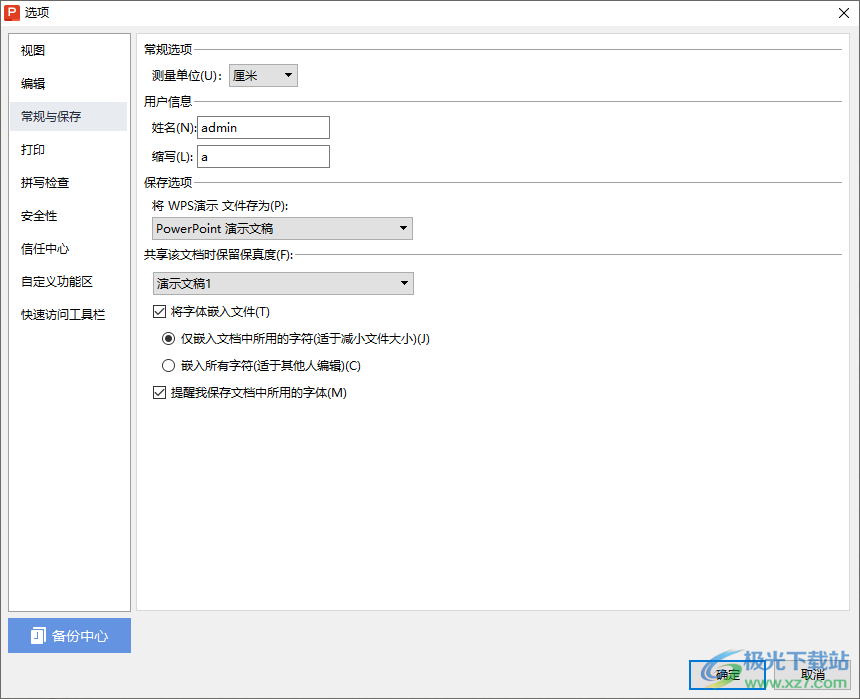
方法步驟
1.首先,我們需要在電腦上將我們要進行設置的PPT演示文稿打開。
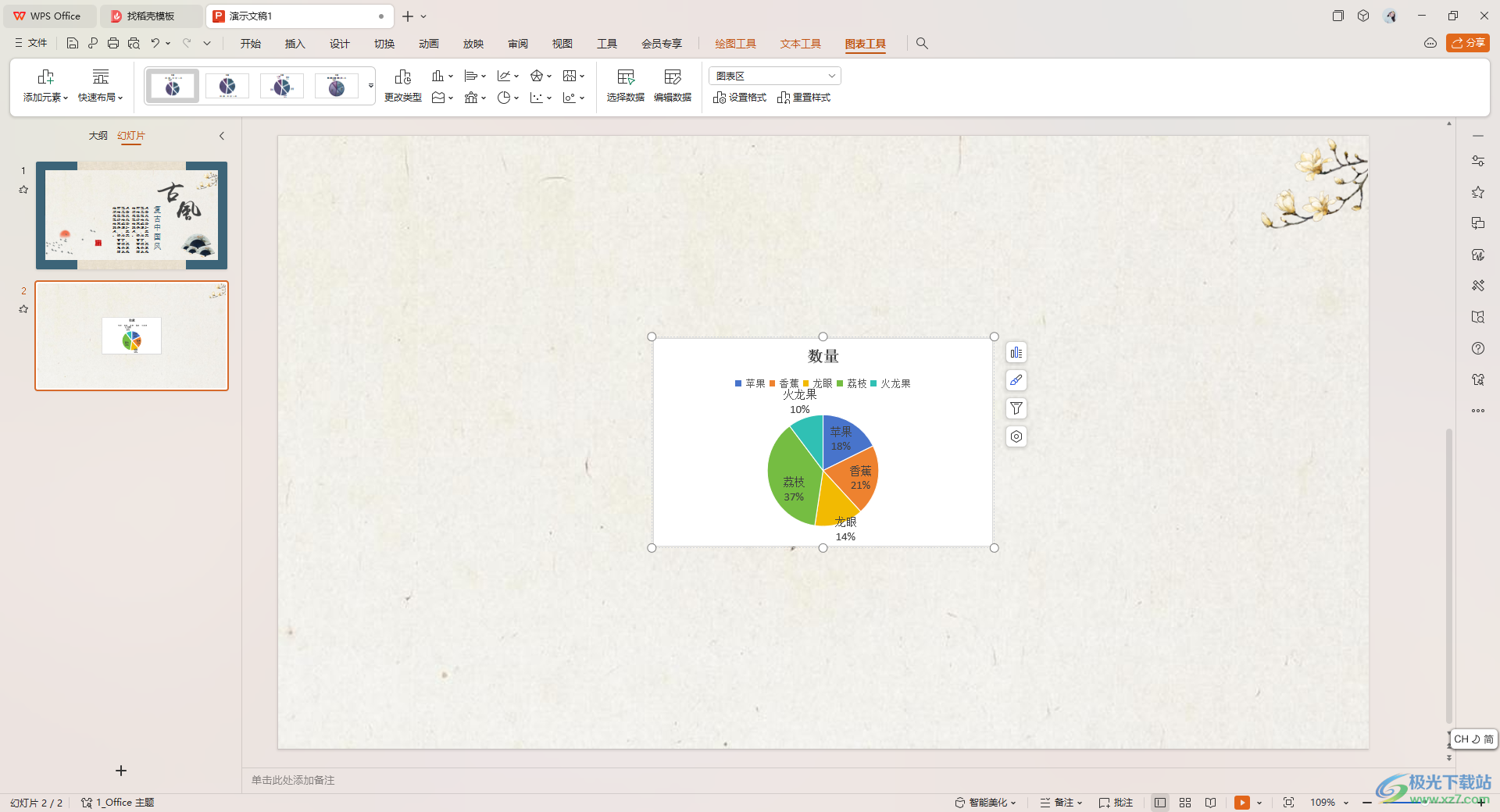
2.之后我們將鼠標光標定位到左上角的【文件】選項卡的位置進行點擊一下。
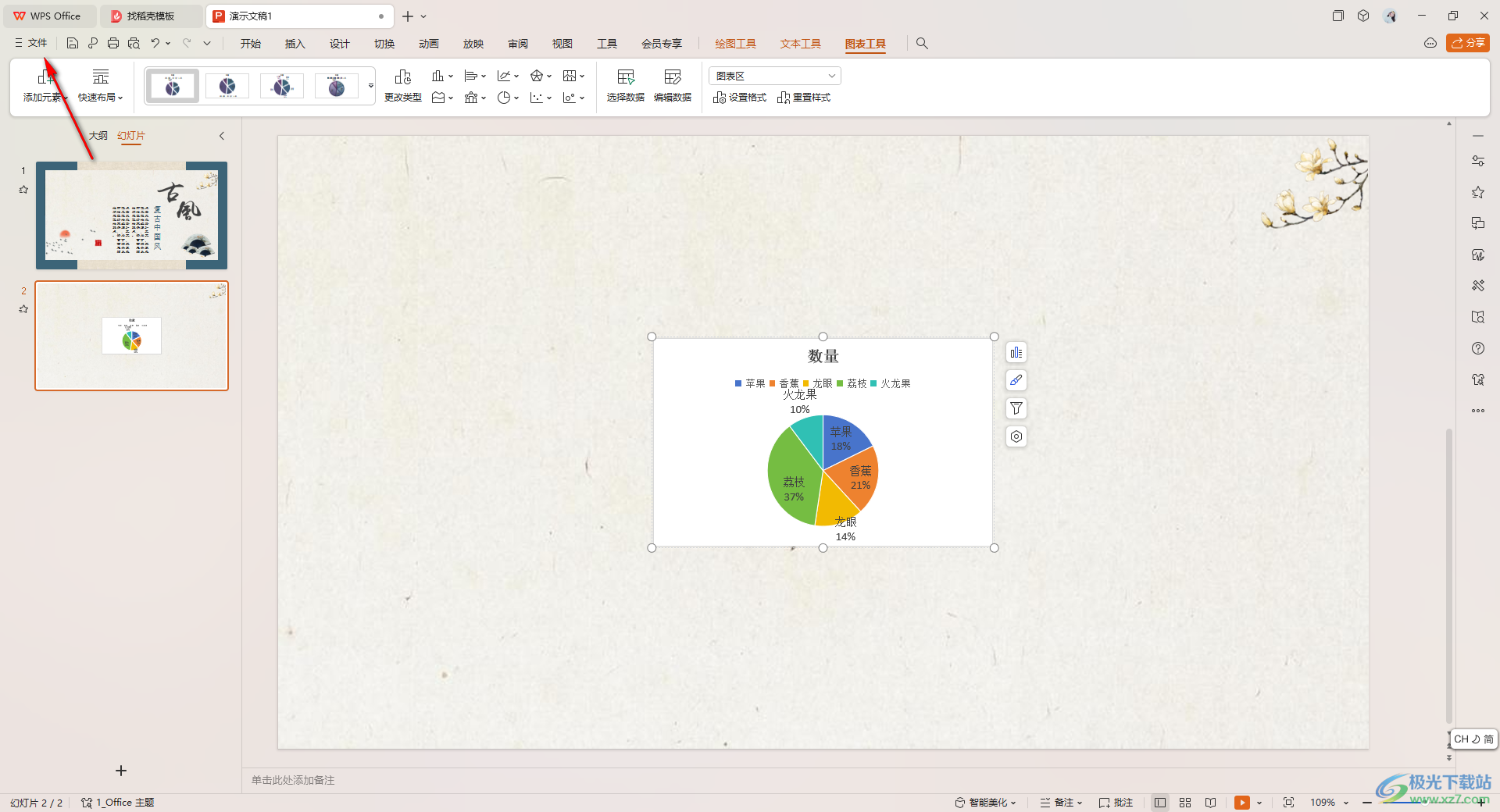
3.這時你可以看到在文件的下拉窗口中,即可顯示出很多的選項,我們將其中的【選項】按鈕進行點擊一下進入到頁面中。
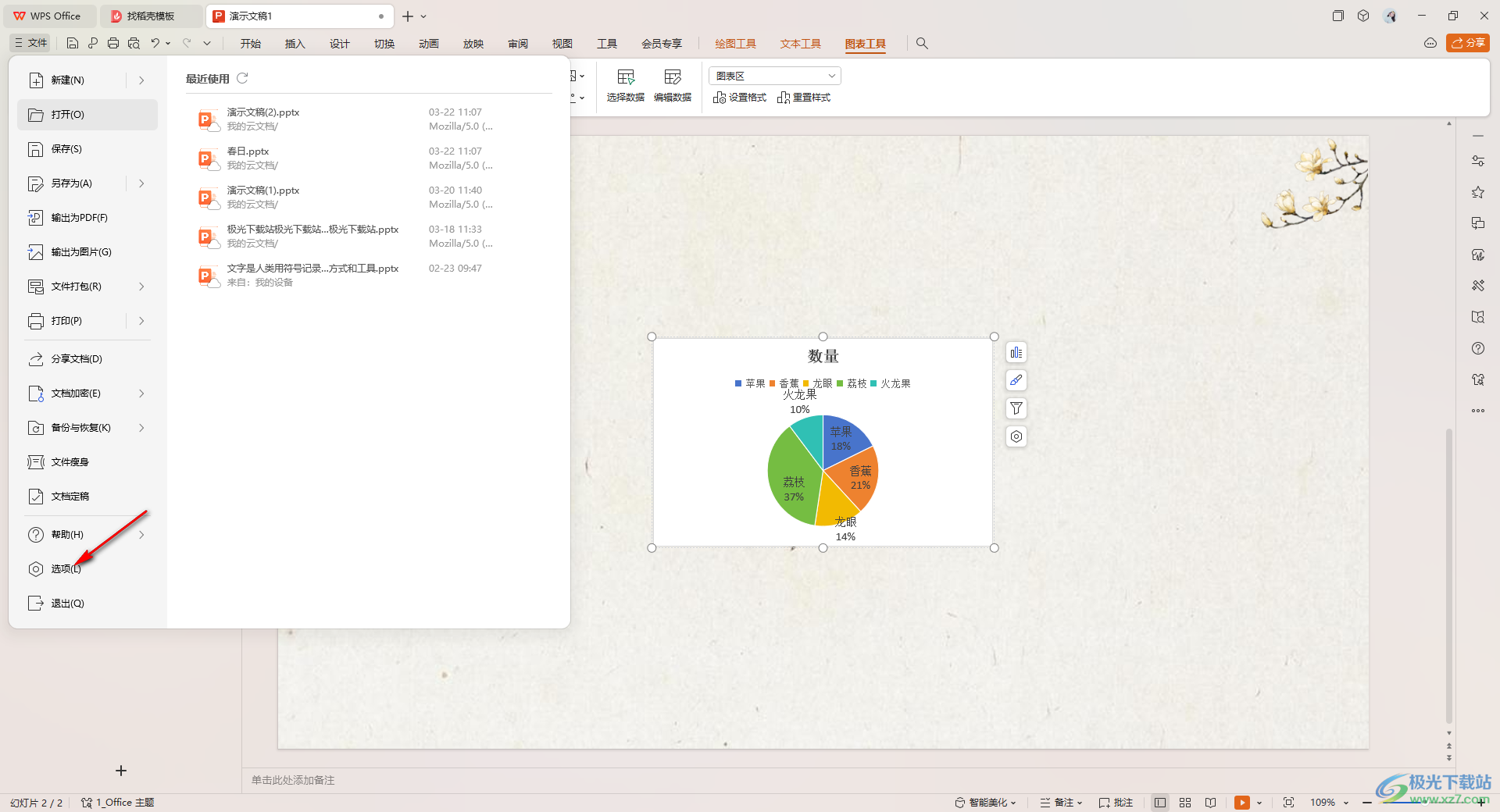
4.進入之后,我們將打開的頁面左側的【常規與保存】選項進行點擊一下。
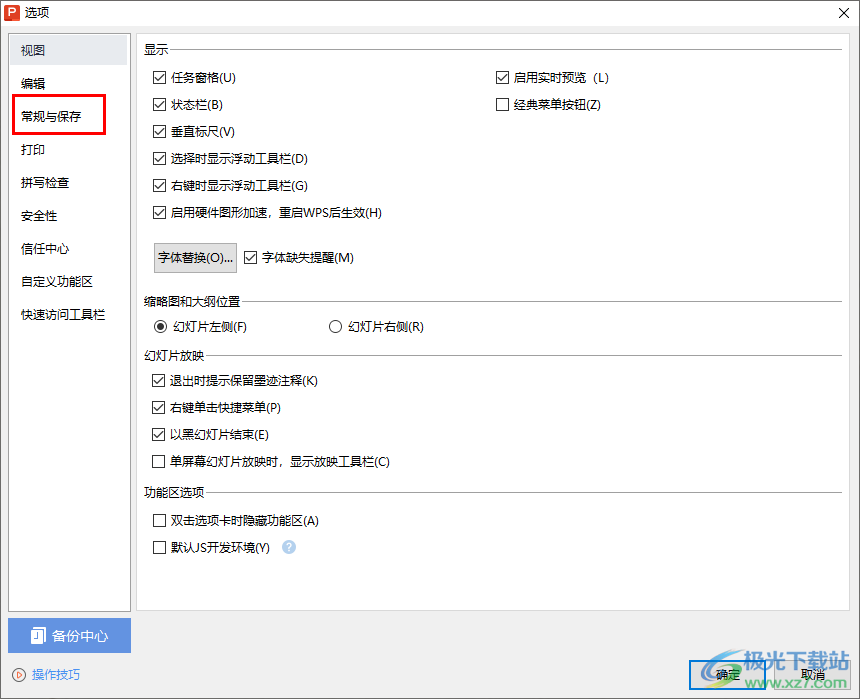
5.這時我們就可以在打開的右側頁面中,找到【將字體嵌入文件】這個選項,將其點擊勾選上,之后可以按照自己的需求來選擇子選項,之后單擊確定按鈕即可。
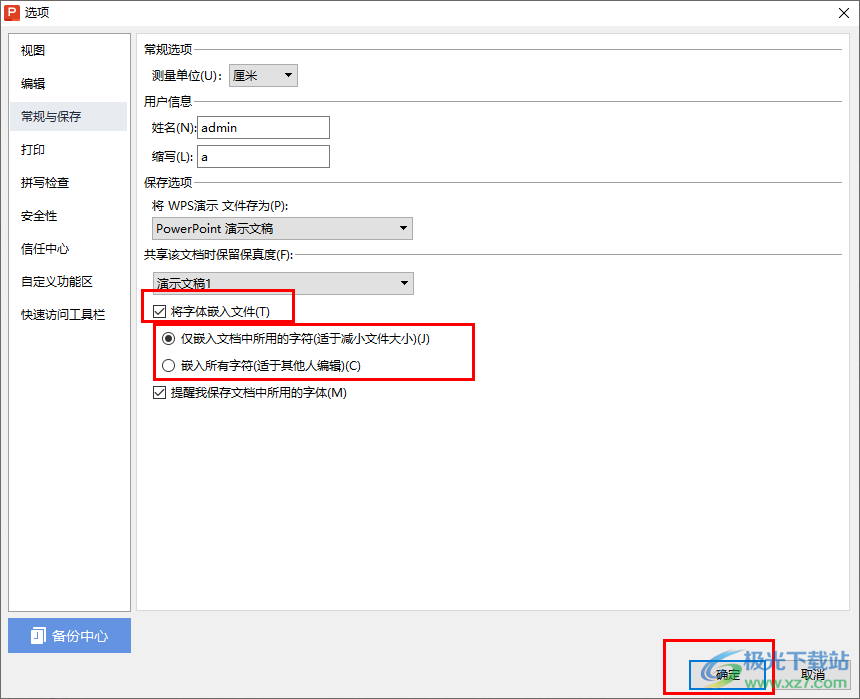
以上就是關于如何使用WPS PPT設置將字體嵌入文件的具體操作方法,將字體嵌入到文件功能只需要進入到常規與保存的窗口中進行啟用就好了,只需要上方的幾個簡單步驟就可以完成所有操作,感興趣的話可以試試哦。

大小:240.07 MB版本:v12.1.0.18608環境:WinAll, WinXP, Win7, Win10
- 進入下載
相關推薦
相關下載
熱門閱覽
- 1百度網盤分享密碼暴力破解方法,怎么破解百度網盤加密鏈接
- 2keyshot6破解安裝步驟-keyshot6破解安裝教程
- 3apktool手機版使用教程-apktool使用方法
- 4mac版steam怎么設置中文 steam mac版設置中文教程
- 5抖音推薦怎么設置頁面?抖音推薦界面重新設置教程
- 6電腦怎么開啟VT 如何開啟VT的詳細教程!
- 7掌上英雄聯盟怎么注銷賬號?掌上英雄聯盟怎么退出登錄
- 8rar文件怎么打開?如何打開rar格式文件
- 9掌上wegame怎么查別人戰績?掌上wegame怎么看別人英雄聯盟戰績
- 10qq郵箱格式怎么寫?qq郵箱格式是什么樣的以及注冊英文郵箱的方法
- 11怎么安裝會聲會影x7?會聲會影x7安裝教程
- 12Word文檔中輕松實現兩行對齊?word文檔兩行文字怎么對齊?
網友評論